Traduccion de la versión de Martijn publicado aquí ttps://www.openstreetmap.org/user/mvexel/diary/43596
Hola a todos, me gustaría presentarles la nueva versión de MapRoulette e invitarlos a probarla. Actualmente está en beta y su retroalimentación e ideas para mejora son bienvenidas. Esta información también aparece en la sección Wiki del repositorio de GitHub. No duden en ingresar problemas que hayan notado ahí ¡me gustaría escuchar sus comentarios!
MapRoulette es una herramienta web para llevar a cabo micro tareas en OpenStreetMap. Te proporciona tareas pequeñas de menos de un minuto para mejorar OpenStreetMap. Cualquiera puede crear un grupo de tareas, llamadas Desafíos, que la comunidad puede completar juntos.
Esta es la tercera version de MapRoulette. El sitio web has sido rediseñado completamente y contiene muchas nuevas características comparado con el último gran reléase.

Comparando MapRoulette 2 y 3
Aquí encontrarán algunas de las características más visibles
Búsqueda
Mejores formas de encontrar Desafíos en los que estás interesado ha sido una de los requerimientos más solicitados. Hemos pasado bastante tiempo pensando en esto y escuchando tus comentarios. Pensamos que vas a disfrutar realmente las nuevas formas que MapRoulette ofrece para descubrir Desafíos interesantes para que trabajes en ellos.

Categorías
Autores de desafíos pueden ahora asignar una categoría a sus Desafíos como pueden ser, Caminos y carreteras, Edificaciones o Land Use. Puedes usar estas categorías para rápidamente identificar los que te interesa a ti.
Ubicación
MapRoulette 3 muestra un filtrado muy mejorado basado en ubicación. Puedes limitar tu búsqueda de Desafío a lo que actualmente ves en el mapa así como darle zoom y mover alrededor y comenzar el mapeo en un área alrededor de la ubicación inicial que estableciste en los ajustes de OpenStreetMap.
Libre texto
Puedes usar texto libremente en el campo de búsqueda para filtrar resultados que vayan de acuerdo a cualquier texto que ingreses. MapRoulette va a buscar títulos de desafíos y descripciones para ti.
Lista de Desafíos
Una lista de desafíos que vayan de acuerdo con los resultados de filtrado es siempre visible en la parte izquierda de la ventana de MapRoulette. Va a actualizar en tiempo real mientras selecciones filtros de los menú que se despliegan hacia abajo, usa el campo de texto libre y panea o dale zoom al mapa.

Despliegue del Mapa
MapRoulette te va a mostrar donde están ubicadas las tareas en un Desafío cuando le des click en un Desafío en la lista. Mientras la información se descarga, MapRoulette primero va a desplegar un cuadro con límites para darte una idea. Cuando las ubicaciones de las Tareas han sido descargadas las verás en el mapa. Si hay muchas serán agrupadas. Haciendo zoom comenzarás a ver tareas individuales. Puedes darle click a una tarea para comenzar a trabajar en ella.

Trabajando en las Tareas
MapRoulette ahora te da más libertad de decidir cómo quieres trabajar en MapRoulette
Al Azar o Cerca
El nombre MapRoulette sugiere un elemento de posibilidad. Tareas dentro de un desafío solían ser dadas totalmente al azar. Esto significa que vas yendo alrededor del mapa mientras trabajas en las Tareas. No todo mundo apreciaba eso. Recibimos muchas peticiones para trabajar Tareas en áreas específicas. MapRoulette ahora ofrece esto. Después de comenzar una tarea, puedes decidir si quieres que la siguiente sea cerca o al azar dentro del mismo Desafío. MapRoulette va a recordar tu opción para ese Desafío.
Para cambiar este ajuste mientras se está trabajando en tareas, busca el control de Al azar/Cerca de en las Opciones en el área.
Rastreo de Tareas
MapRoulette ahora te deja llevar seguimiento de una Tarea. Esto es muy útil si quieres una forma fácil de regresar a una Tarea después. Cuando buscas una Tarea, esta será agregada a la lista de Tareas seguidas en tu página de perfil.
Para rastrear una tarea, da click al botón de Rastreo en el área de Más Opciones
Guardando Desafíos
Si te gusta un Desafío en particular, MapRoulette ahora ofrece una forma fácil para guardarlo. Cuando regresas a MapRoulette tus desafíos guardados siempre aparecen en la parte superior de la lista.
Para guardar un Desafío, da click en el título para desplegar los detaller, luego da click en “Guardar”. Puedes “Dejar de Guardar” de la misma forma.
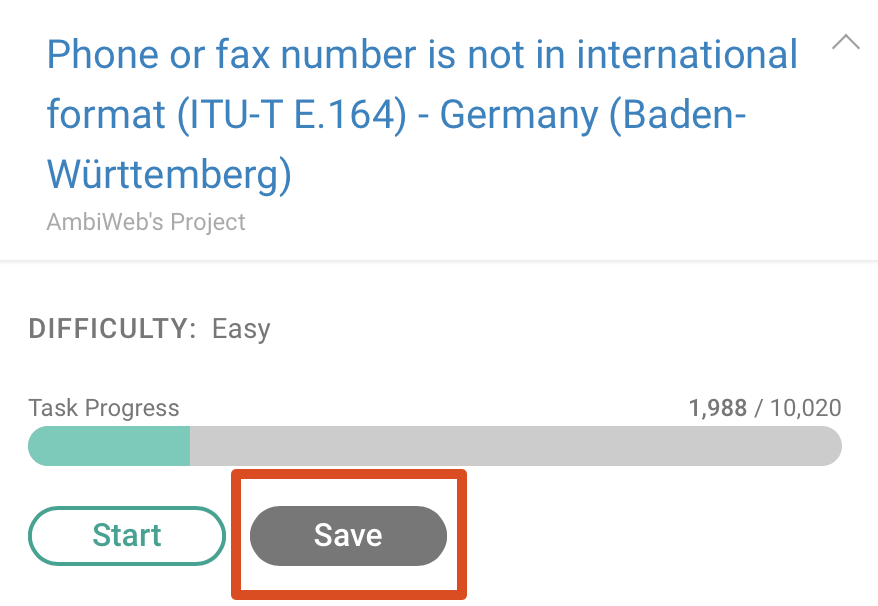
Trabajando Juntos
Comentando
MapRoulette te deja comentar en tareas individuales. Puedes usar esta característica para mencionar a otros mappers por qué evitaste una Tarea o la marcaste como muy difícil, por ejemplo. El autor del Desafío va a poder revisar también los comentarios, podría ser que haga mejoras en el Desafío. De esta forma puedes usar los comentarios para hacerle llegar tus comentarios también.
Para comentar en una Tarea o revisar comentarios previos busca el campo de comentarios debajo de las instrucciones de la Tarea.
Desafíos Virtuales
Un nuevo concepto en MapRoulette es el Desafío Virtual. Este es por mucho un proyecto en desarrollo y algo que realmente nos gustaría recibir comentarios. Un Desafío Virtual es un “impromptu” que puedes crear tú mismo desde las Tareas disponibles en el área que te interesa. Esto te permite sistemáticamente resolver todas las tareas de MapRoulette, entre Desafíos, en tu área ¡Esto puede ser divertido y muy útil para un Mapping Party!
Para crear un Desafío Virtual, ve a la lista principal de Desafíos y da click en Desafíos en la parte de arriba del Menú. Siguiente, usa el mapa para con zoom acercarte al área que estás interesado. Cuando te hayas acercado los uficiente vas a ver tareas indiviudales cargadas y desplegadas en el mapa. También vas a notar que un botón “Trabajar en Areas mapeadas” aparecerá en la parte de arriba de la lista de Desafíos. Dándole click a este botón puedes crear un Desafío Virtual que consiste en todas las Tareas Virtuales visibles. Si quieres, puedes usar los filtros para reducir las Tareas antes que crees el Desafío Virtual.
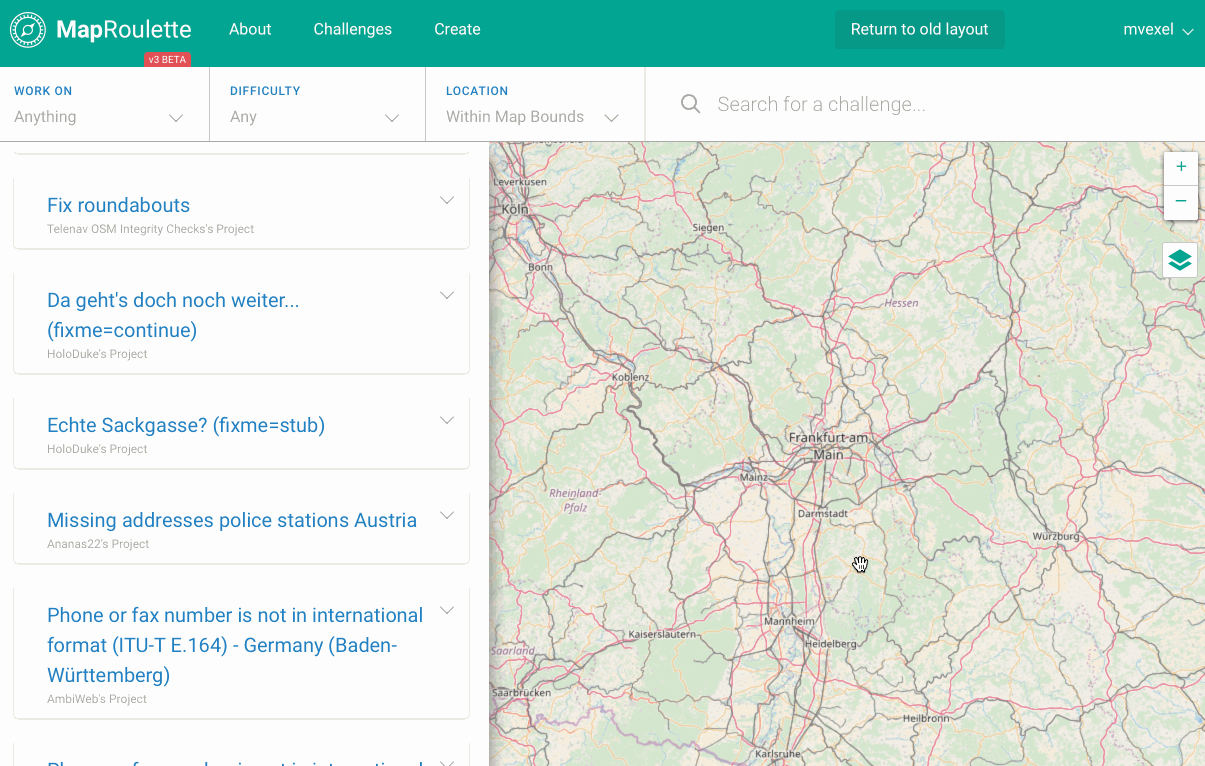
Compartiendo en Redes Sociales
Cuando trabajar en un Desafío, ahora es fácil compartir un enlace vía email o en una red social seleccionada usando el área de compartir en redes cerca del botón de la barra de tareas.
Prueba la nueva versión aquí http://maproulette.org/mr3
.jpg)
Discussion